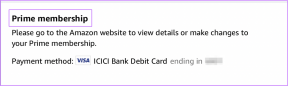Tehke Maci Spotlight taskulambiga tõeliseks jõuallikaks
Miscellanea / / November 29, 2021

Spotlight Search Yosemite'is sai suure värskenduse. See muutus töölaua nurgas asuvast väikesest otsinguutiliidist kuni ekraani keskel asuva hõljuva aknalõksuni koos rikkalike eelvaadetega. See oli selgelt inspireeritud sellistest klaviatuuri käivitajatest nagu Alfred, Quicksilver ja Käivitusriba. Aga samas Spotlight Search näeb välja nagu klaviatuuri käivitaja, see ei käitu nagu üks.
Muidugi saab uus prožektor teha matemaatikat, teisendada ühikuid või otsida läheduses mängitavaid filme, kuid see ei saa teha täpsemaid toiminguid, nagu Maci väljalülitamine, saitidelt otsimine ega vastata küsimustele, nagu Siri.
Kui olete Yosemites Spotlighti otsingut kasutanud, võite jääda igatsema enamat. Lõppude lõpuks on sellel eelvaatealal nii palju potentsiaali. Õnneks otsustas üks arendaja seda valdkonda uurida ja tuli välja pistikprogrammidega Spotlighti funktsiooni laiendamiseks, mis võimaldab tal teha kõiki ülaltoodud asju ja palju muud.
Aga enne selleni jõudmist vastame väga olulisele küsimusele, miks sul üldse taskulampi vaja on?

Sest tootlikkus. Põhjus, miks klaviatuurikäivitajad on nii populaarsed (minu lemmikud on Alfred Macis ja Käivitav Windowsis), kuna need võimaldavad teil hiire ja graafilise kasutajaliidese asemel klaviatuuri abil teha väikeseid ülesandeid kiiremini.
Näiteks kui teil on vaja Amazonist toodet otsida, minge tavaliselt veebisaidile ja sisestage otsinguväljale toote nimi. Või kui olete nutikas, olete Chrome'is selle saidi jaoks seadistanud kohandatud otsingu. Kuid selleks kulub 3-4 sammu ja palju aega.
Kui seda teha klaviatuuri käivitajaga, siis tekstivälja kuvamiseks tuleb vajutada klaviatuurikombinatsiooni (mis Spotlighti puhul on Cmd + tühik), sisestades operaatori nime (mis antud juhul on amazon), millele järgneb toote nimi. see on kõik. Vajutage sisestusklahvi ja otsinguleht avaneb teie vaikebrauseris just nii.
Ja seal on palju muud, kust see tuli.
Seotud: Vaadake mõnda kasulikumaid kiirklahve teie Maci jaoks.
Taskulampi installimine ja seadistamine Spotlighti otsingu jaoks
Esimesed asjad kõigepealt, lae alla Taskulamp. Kui klõpsate Lae alla veebisaidi nuppu, suunatakse teid Githubi lehele. Siit laadige alla uusim .zip faili. Installiprotsess on sarnane teiste rakendustega. Pakkige fail lahti, kuvatakse Flashlight.app, lohistage see rakenduste kausta ja käivitage see.
Kui rakendus on käivitatud ja töötab, näete sõnade "" kõrval väikest lülititLuba Spotlighti pistikprogrammid“. See on teie vihje. Allpool näete erinevaid kategooriaid. Paremal küljel on loetletud kõik tegelikud pistikprogrammid.

Igal pistikprogrammil on operaator. Mõelge sellele kui prefiksile või käsule, mille peate toimingu sooritamiseks kirjutama. Näiteks kui otsite IMBD-ga, peate esmalt sisestama imdb millele järgneb teie päring. Iga toimingu operaatorid on erinevad, kuid ärge muretsege, leiate need kõik paremal paanil.
Nüüd, kui oleme kõik seadistanud, räägime kõigist lahedatest asjadest, mida taskulamp suudab Spotlight Searchi teha.
Sulgege, taaskäivitage, lukustage oma Mac

Tahaks kiiresti välja lülitada või taaskäivitada sa mac? Lihtsalt vajutage Cmd+Tühik ja kirjutage Lülita välja või selle sõna esimesi tähti, vajutage sisestusklahvi ja teie süsteem lülitub välja.
Otsige veebisaitidelt, nagu Twitter, IMDB, Amazon, DuckDuckGo ja palju muud

Operaatoritele meeldib imdb, yt, amazon, Netflix, ja google võimaldab teil otsida erinevatel veebisaitidel, ilma et peaksite esmalt nimetatud veebisaiti külastama ja otsinguriba otsima.
Wolfram Alpha on teie tekstipõhine Siri

iOS-is saate Sirile esitada selliseid küsimusi nagu "Mis on Brasiilia pealinn" või "Kui palju on 68 korda 34" ja see ütleb teile. Siri hangib selle teabe Wolfram Alfa. Ja tänu taskulambile on see integreeritud ka Spotlight Searchi. Nii et kasutage kõigepealt Wolframi operaatorit, tippige oma päring ja vastus kuvatakse otse Spotlighti eelvaatepaanil.
Vaadake ilmateadet ja aktsiaid

Otsige hõlpsalt üles ilm iga linna jaoks või aktsiad mis tahes börsiettevõtte jaoks otse Spotlighti aknast.
Lühendage URL-i

Et luua a lühike link Spotlightiga pole vaja teha muud, kui siseneda Lühendage, kleepige algne link sisse ja sekundi või kahe pärast kopeeritakse lühendatud link lõikepuhvrisse, mis on valmis soovitud kohta kleepimiseks.
Pange oma Mac rääkima
Kas olete sõnumi lugemiseks liiga laisk või soovite sõna hääldust selgeks teha? Lihtsalt kirjuta öelda Spotlightis kleepige tekst sisse ja teie Mac loeb selle ette.
Käivitage terminali käsud

Kui olete selline inimene, kes tegeleb terminaliga, muudab see asja pisut lihtsamaks. Taskulamp võimaldab teil käivitada terminali käske otse Spotlighti aknast.
Mis on teie lemmik asi taskulambi juures?
Kas tunnete juba oma tootlikkuse hüppelist tõusu? Kas teile meeldib see üks taskulambi funktsioon, mis tegi elu palju lihtsamaks? Andke meile allolevates kommentaarides teada.